reklama
 I když je v aplikaci Microsoft Word mnoho věcí, které se mi nelíbí, je tu mnoho dalších věcí, které se mi líbí. Zejména se mi líbí, jak flexibilní jsou nástroje pro kreslení, včetně šablon pro podobné věci dopisy a životopisy, a především miluji schopnost automatizovat mnoho úkolů, které děláte často. Jedním z těchto úkolů je odesílání zpráv nebo e-mailů.
I když je v aplikaci Microsoft Word mnoho věcí, které se mi nelíbí, je tu mnoho dalších věcí, které se mi líbí. Zejména se mi líbí, jak flexibilní jsou nástroje pro kreslení, včetně šablon pro podobné věci dopisy a životopisy, a především miluji schopnost automatizovat mnoho úkolů, které děláte často. Jedním z těchto úkolů je odesílání zpráv nebo e-mailů.
Většina z nás čelí práci, kde musíte poslat zprávu celému týmu lidí. Co je to ještě horší, je to, že musíte posílat individuálně přizpůsobené e-maily každému člověku s konkrétními informacemi, které se ho týkají. Možná 80 až 90% výpovědi je stejné, ale že 10 až 20% konkrétní osoby je jedinečných - takže se ocitnete strávením hodin psaní e-mailů po e-mailu.
Odesílání automatizovaných e-mailů
V minulosti, Psal jsem o tom jak Jak dát Google Analytics pracovat za vás pomocí e-mailových přehledů Přečtěte si více můžete automatizovat Google Analytics tak, aby odesílal naplánované přehledy, které pak můžete předat svému šéfovi nebo klientovi. Ale forma automatizace, kterou vám dnes ukážu, je trochu jiná. Namísto vytváření dat pro vás aplikace Word automaticky vyplní údaje o dané osobě váš seznam kontaktů, přičemž vám umožní rychle vyplnit údaje nebo informace, které chcete zaslat osoba. Díky tomu se e-mail cítí osobně a přímě, ale zároveň nestrávíte hodiny psaním desítek nebo stovek osobních přímých e-mailů.
Chcete-li začít, v aplikaci Word (v mých příkladech je to Word 2007) klikněte na „Poštovní zásilky“A poté klikněte na„Spusťte hromadnou korespondenci.”

Průvodce není nutný, ale je to příjemné, protože vám pomůže zapamatovat si vše, co musíte udělat. Nejprve vyberte šablonu, kterou chcete použít pro svůj obecný přehled.

Word má mnoho dobrých stylů a rozvržení. Jakmile vyberete šablonu, stačí kliknout na OK. Nyní je pro vás napsána celá zpráva, stačí jen vyplnit text. Pokud jde o datum, ujistěte se, že jste vybrali „dnes“, aby dokument vždy použil dnešní datum pokaždé, když jej později vytvoříte znovu.

Když si vyberete seznam příjemců, který bude tyto e-maily přijímat, můžete použít svůj aktuální Outlook kontakty, aktuální seznam kontaktů, který jste exportovali z jiného místa, nebo vytvořte nový seznam kontakty.

V mém příkladu jsem vybral příjemce z aktuálních kontaktů aplikace Outlook.
Nyní, když máte své příjemce vybráno, řeknete dokumentu, jaké informace mají vytáhnout z kontaktních informací a automaticky je vložit do zprávy. To provedete kliknutím na „Vložte slučovací pole" knoflík.

Například vytvářím sestavu o konkrétním webu pro klienta, takže jsem tento web definoval v jeho kontaktních údajích, a zde povím Wordu, aby použil tuto URL v přehledu.

Pokud používáte aplikaci Outlook, nezapomeňte, že aplikace Kontakty aplikace Outlook nabízí pole uživatele, kam můžete vložit jakékoli informace, které chcete pro tuto osobu.

To je užitečné, když informace, které chcete pro tuto osobu vložit, nejsou v polích Seznam kontaktů nalezeny.
Nejúžasnější věcí v programu Microsoft Word Mailings je to, že v podstatě vytvoříte pole pro vyplnění pro části sestavy, které jsou jedinečné pro každou osobu.
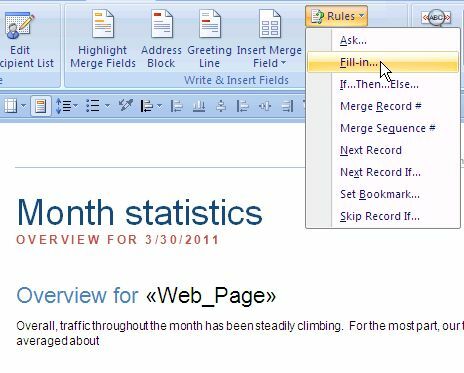
Takže když píšete obecnou zprávu a dostanete se na místo, kde musíte napsat něco, co by mělo konkrétní údaje relevantní pro tuto osobu, stačí kliknout na „Pravidla“A zvolte„Vyplnit“. To vám umožní definovat rychlou otázku a výchozí odpověď. Co se stane, když načtete automatizovaný dokument, budete vyzváni k vyplnění každého jednotlivého z polí pro každého příjemce.

Jakmile dokončíte vytváření automatického zasílání zpráv, bude váš dokument obsahovat některá pole, která se automaticky vytvoří vyplňte na základě kontaktních údajů příjemce a další pole vyplňte podle toho, co jste určili informace.

U každého dokumentu můžete rychle odeslat e-mailovou zprávu z aplikace Word kliknutím na tlačítko Outlook v pravé horní části obrazovky a výběrem možnosti „Poslat e-mailem“(Nebo odeslat jako přílohu PDF) a máte hotovo!
Pomocí této techniky snížíte svou korespondenci nejméně o 50% nebo více. Předem vám zabere nějaký čas, než se dokument dokonale sestaví, ale každý týden nebo měsíc, kdy budete muset sestavu sestavit, budete velmi rádi, že jste se do toho zapojili.
Dejte Microsoft Word Mailings šanci a dejte nám vědět, jak to šlo. Ušetřilo vám to čas? Sdílejte s tím své vlastní zkušenosti v sekci komentářů níže!
Obrazový kredit: clix na sxc.hu
Ryan má bakalářský titul z elektrotechniky. Pracoval 13 let v automatizační technice, 5 let v IT a nyní je Apps Engineer. Bývalý šéfredaktor MakeUseOf, vystoupil na národních konferencích o vizualizaci dat a vystupoval v národních televizích a rádiích.